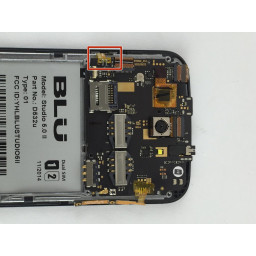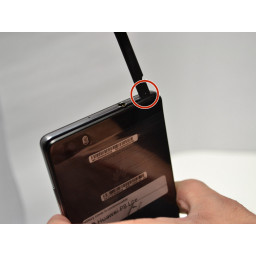Ваша заявка или вопрос будут отправлены 10-ти наиболее подходящим по сферам деятельности сервисным центрам Москвы. Всего в Москве - 5 191 сервисный центр, которые ремонтируют 374 вида техники.
Дисплей Huawei P8 с заменой корпуса

- ВКонтакте
- РћРТвЂВВВВВВВВнокласснРСвЂВВВВВВВВРєРСвЂВВВВВВВВ
- Viber
- Skype
- Telegram
Шаг 1 Замена батареи Huawei P8
Сначала выключите свой телефон.
Выньте лотки для SD-карты и SIM-карты.
Шаг 2
Снимите прокладку вибрационного двигателя.
Снимите вибрационный мотор.
Под вибромотором и его прокладкой есть клей. Если вы не можете удалить их, используйте iOpener, чтобы немного ослабить клей.
Шаг 3
Удалите два винта Torx T2, расположенные внизу рядом с портом Micro USB устройства.
Если экран треснул, вы можете использовать ленту, чтобы защитить глаза от осколков стекла и получить лучший захват, чтобы открыть телефон.
Шаг 4
Снимите гибкий кабель кнопки питания и громкости.
Удалите четыре винта Phillips # 00.
Используйте пинцет, чтобы удалить пластиковый кронштейн, который закрывает угол гнезда для наушников.
Шаг 5
Используйте iSclack или всасывающую ручку, чтобы отделить дисплей от задней панели.
Шаг 6
Используйте spudger, чтобы отсоединить гибкий кабель для наушников.
Используйте пинцет, чтобы удалить первую дочернюю плату, которая была подключена к разъему для наушников.
Снимите вторую дочернюю плату, включая разъем для наушников.
Обе дочерние платы зажаты в средней раме и немного сложнее снять. Постарайтесь захватить их рядом с отверстиями для винтов Phillips # 00, чтобы не повредить контакты.
Шаг 7
Удалите два винта Phillips # 00, которые крепят кронштейны передней камеры и разъема дисплея / аккумулятора
Шаг 8
Снимите прокладку, которая была размещена под дочерней платой в верхнем правом углу вашего телефона.
Снимите динамик динамика с помощью пинцета. При этом позаботьтесь о его разъемах.
Снимите прокладку передней камеры.
Шаг 9
С помощью пинцета снимите кронштейн, закрывающий дисплей, и гибкий разъем аккумулятора.
Отсоедините гибкий соединитель аккумулятора с помощью Spudger.
Снимите кронштейн, закрывающий гибкий разъем передней камеры.
Шаг 10
Перед сборкой сравните новую запасную часть со старой и проверьте наличие дополнительных компонентов, которые, возможно, потребуется перенести.
Шаг 11
Отсоедините разъем наушников и гибкие разъемы передней камеры.
Снимите фронтальную камеру.
Шаг 12
Используйте spudger, чтобы отсоединить кабель питания / громкости и сложить его в сторону.
Снять индикатор контакта с жидкостью.
Шаг 13
Удалите пять винтов Phillips # 00, которые удерживают материнскую плату вашего Huawei P8.
Шаг 14
Отсоедините гибкий соединитель вибрационного двигателя.
Отсоедините антенный кабель.
Шаг 15
Отсоедините гибкий разъем дисплея от главной платы с помощью Spudger.
Отсоедините и снимите антенный кабель с помощью пинцета.
Шаг 16
Снимите материнскую плату с телефона.
Шаг 17
Аккуратно отогните гибкий кабель вашего громкоговорителя.
Если кабель плохо отслаивается, нагрейте сборку динамика с помощью или тепловой пушки.
Поднимите громкоговоритель в сборе с помощью spudger и снимите его.
Шаг 18
Освободите конец первого клейкого язычка, чтобы получить хорошее сцепление с ним.
Потяните липкий язычок медленным постоянным движением, чтобы освободить аккумулятор.
Шаг 19
Освободите конец второй клеевой ленты.
Потяните клейкий язычок медленным постоянным движением.
Если эти липкие выступы защелкиваются, вы можете использовать iOpener, чтобы нагреть и немного смягчить их, чтобы вы могли извлечь батарею с помощью spudger.
Шаг 20
Медленно поднимите аккумулятор.
При сборке телефона замените старый клей на или .
Комментарии
Пока еще нет ниодного комментария, оставьте комментарий первым!
Также вас могут заинтересовать
Вам могут помочь


Лаборатория ремонта